Ein Multi-Monitor-Setup ist immer eine MengeSpaß. Abgesehen von der Tatsache, dass Sie viel Platz auf dem Bildschirm haben, können Sie mit dem Multi-Monitor-Setup mit mehreren Anwendungen im Vollbildmodus arbeiten. Zum Beispiel möchten manche Leute einen ihrer Monitore auf Hochformat stellen und ihre Feeds öffnen, wie zum Beispiel Twitter, Facebook oder andere RSS-Feeds, die sie abonniert haben. Es kann auch verwendet werden, um mehrere Videostreams gleichzeitig anzusehen, ohne sie auf einem Bildschirm zusammenzudrücken. Für eine Einrichtung mit zwei Monitoren muss jedoch auch eine Anwendung zur Steuerung der Benutzeroberflächenelemente aller angeschlossenen Monitore vorhanden sein, einschließlich der Einstellung der Auflösung für jeden dieser Monitore, des Wechsels des Hintergrundbilds, des Verschiebens von Anwendungen zwischen den beiden Monitoren usw. Eine weitere Verwendung der Einrichtung mit mehreren Monitoren ist Präsentationen halten. Sie können den sekundären Monitor für Ihre Zielgruppe festlegen und ihnen alles zeigen, was Sie möchten, und den Präsentationsinhalt vom primären Monitor aus verwalten. Heute haben wir eine Anwendung für Sie angerufen Multiscreen Blank Damit können Sie die an Ihr System angeschlossenen Monitore einzeln verdunkeln.
Die Anwendung ist praktisch in Fällen, in denenSie möchten bestimmte Benutzeroberflächenelemente nur auf bestimmten Monitoren anzeigen oder festlegen, jedoch nicht auf allen angeschlossenen Monitoren. Abgesehen davon, dass Sie die Bildschirme vollständig verdunkeln, können Sie deren Helligkeit auch einfach verringern, indem Sie eine Helligkeitsskala von 1 bis 100 auswählen. Außerdem können Sie den Monitor mit einer benutzerdefinierten Überblendzeit ausblenden und einschalten, sodass Sie ihn auf Schwarz einstellen können sofort aus oder die Helligkeit wird langsam reduziert.
Wenn Sie die Anwendung ausführen, werden alle verbundenMonitore werden automatisch erkannt. Die Anwendung unterstützt eine unbegrenzte Anzahl von Monitoren. Die Dauer kann aus den Dropdown-Menüs unter jeder Monitornummer ausgewählt werden (die Zeit, die zum Ausblenden eines Monitors benötigt wird) und der Ausblendungsgrad (der zu reduzierende Helligkeitsgrad). Das Force Blank und Force Reveal Mit den Optionen können die Monitore unabhängig von der Überblendzeit sofort ein- und ausgeschaltet werden.

Wenn ein Monitor verdunkelt ist, wird seine Nummer in der Hauptschnittstelle rot.
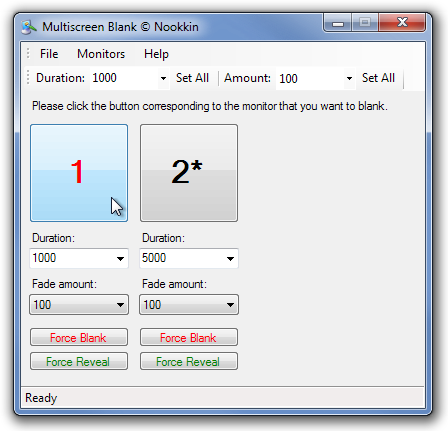
Sie können auch Tastenkombinationen verwenden, um alle Monitore auszublenden oder anzuzeigen, oder die Option Force (Erzwingen) verwenden, um Monitore im Menü File (Datei) auszublenden und anzuzeigen.
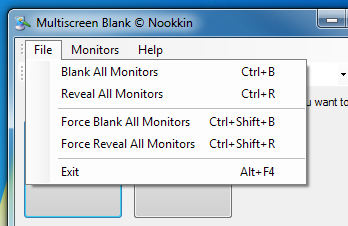
Es ist zu beachten, dass die Leistung der Anwendunghängt von der Anzahl der an das System angeschlossenen Anzeigemonitore ab. Es wird außerdem empfohlen, die Anwendung auf dem großen Display zu öffnen, damit alle anderen angeschlossenen Monitore problemlos verwaltet werden können. Multiscreen Blank funktioniert sowohl mit 32-Bit- als auch mit 64-Bit-Versionen von Windows XP, Windows Vista, Windows 7 und Windows 8.
Laden Sie Multiscreen Blank herunter













Bemerkungen